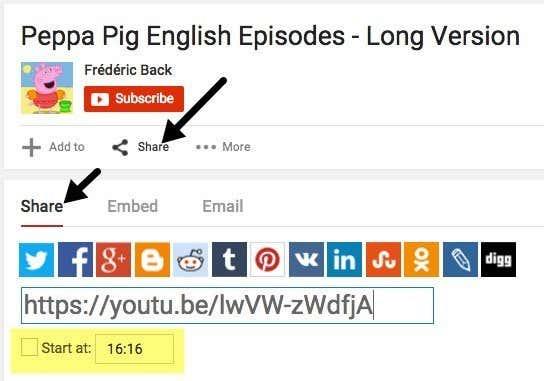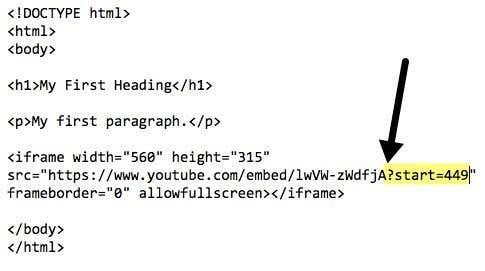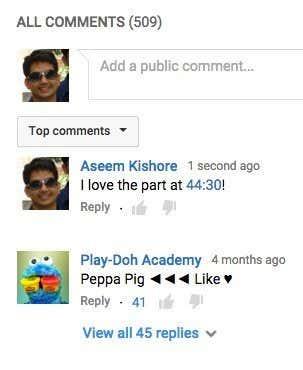Har du nogensinde ønsket at dele en YouTube-video med nogen, men ønsket at den ikke skulle starte helt fra begyndelsen? For eksempel, hvis du vil have nogen til at se noget, der sker 6 minutter og 23 sekunder inde i videoen, skal du enten lade dem se det fra begyndelsen eller fortælle dem, at de skal springe til det punkt.
I stedet kan du få dig selv til at se cool og teknologisk ud ved at sende dem et link til videoen, der starter lige hvor du vil have den. I denne artikel vil jeg tale om tre tilfælde, hvor du ønsker at angive et udgangspunkt for en YouTube-video: når du sender et link til nogen, når du indlejrer en YouTube-video på en webside, og når du sender en kommentar til en YouTube video.
Indholdsfortegnelse
- Deling af YouTube-links
- Brug af indlejringskoder
- YouTube-kommentarer
Deling af YouTube-links
Hvis du ser en video på YouTube, kan du altid bare kopiere URL'en i din adresselinje og indsætte den i en e-mail eller sms. Hvis du vil angive et tidspunkt, hvor videoen skal starte, er det super nemt, fordi YouTube allerede har en mulighed for dette.
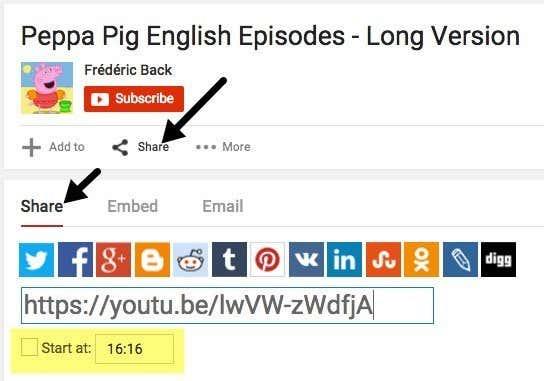
Klik på det lille deleikon, der er under knappen Abonner, og en lille sektion udvides nedenfor. Del-fanen skulle allerede være valgt, og du vil se shortlinket til YouTube-videoen. Nedenunder vil du se et lille afkrydsningsfelt kaldet Start ved , som du kan redigere. Indtast startpunktet i følgende format: tt:mm:ss.
Så hvis en video er 1 time og 32 minutter lang, kan du indtaste 1:14:30 for at få videoen til at starte 1 time 14 minutter og 30 sekunder om. Linket vil ændre sig, og du vil se en parameter tilføjet i slutningen af URL'en: ?t=1t14m30s .
“https://youtu.be/lwVW-zWdfjA?t=1h14m30s”
Bemærk, at du også kan tilføje dette til den normale URL, der vises i adresselinjen i din browser som nedenfor, men i stedet for spørgsmålstegnet skal du bruge & -symbolet.
“https://www.youtube.com/watch?v=lwVW-zWdfjA&t=1h14m30s”
Udover et-tegnet-symbolet kan du også bruge hashtag-symbolet, men kun til den normale URL, ikke den korte URL.
“https://www.youtube.com/watch?v=lwVW-zWdfjA#t=1h14m30s”
Så det er stort set alle måder, du kan dele et YouTube-link på og angive et tidspunkt, hvor videoen skal starte. Lad os nu tale om indlejringskoden.
Brug af indlejringskoder
Hvis du vil indlejre videoen på din hjemmeside, skal du klikke på deleikonet igen, men denne gang skal du klikke på fanen Embed . Som standard vil den kun vise dig den kode, du skal kopiere, men du kan klikke på Vis mere for at se alle mulighederne.

Når du har konfigureret mulighederne efter din smag, skal du kopiere koden og indsætte den i din HTML-editor. På indlejringskoden skal vi angive udgangspunktet ved hjælp af en lidt anden parameter. I stedet for at tilføje ?t= , &t= eller #t= til slutningen af URL'en, skal vi tilføje ?start= .
I stedet for at angive tiden i timer, minutter og sekunder, som vi gjorde for YouTube-URL'er, skal vi indtaste tiden i sekunder for indlejringskoden. Så hvis du vil have videoen til at starte på 7 minutter og 29 sekunder, bliver du nødt til at lave lidt matematik. (7 * 60) + 29 = 449 sekunder. Så vores parameter ville være ?start=429 . Ligningen er kun antal minutter gange tres plus antallet af sekunder.
Du tilføjer denne parameter til slutningen af YouTube-indlejrings-URL'en. Her er et eksempel på koden indsat i min webside HTML.
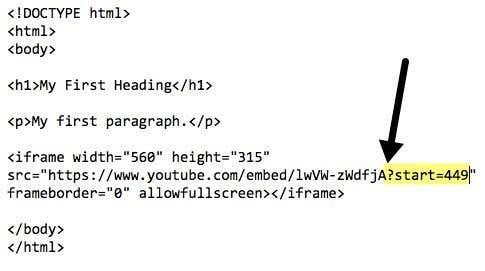
URL'en til videoen i indlejringskoden er https://www.youtube.com/embed/lwVW-zWdfjA , hvilket er lidt anderledes end delings-URL'erne. Lad os endelig tale om at tilføje et tidspunkt i en YouTube-kommentar.
YouTube-kommentarer
Hvis du vil angive et nøjagtigt klokkeslæt i en YouTube-kommentar, skal du blot indtaste klokken 13:45. Når du gør det og sender din kommentar, bliver klokkeslættet automatisk til et link, og hvis nogen klikker på det, begynder videoen at spille fra det nøjagtige tidspunkt.
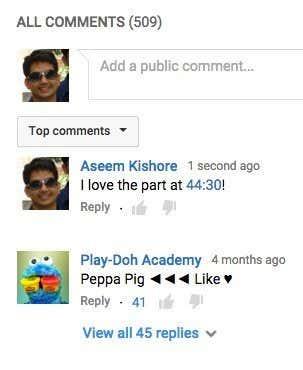
Selvfølgelig kan dine kommentarer aldrig blive læst med alle spammere og trolde, men du kan prøve! Uanset hvad, hvis du har private YouTube-videoer, der deles med venner og familie, er det en fed måde at kommentere om en bestemt del af videoen uden at skulle skrive ud, hvilken del du taler om.
Så det er alle de måder, du kan vælge et udgangspunkt for en YouTube-video, som du vil dele med en anden via tekst, e-mail eller hjemmeside. Hvis du har spørgsmål, er du velkommen til at skrive en kommentar. God fornøjelse!